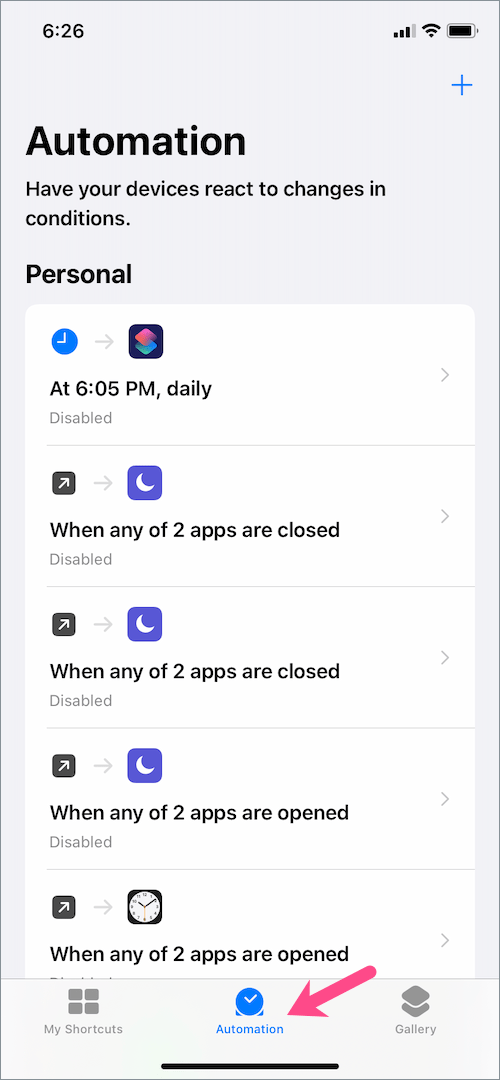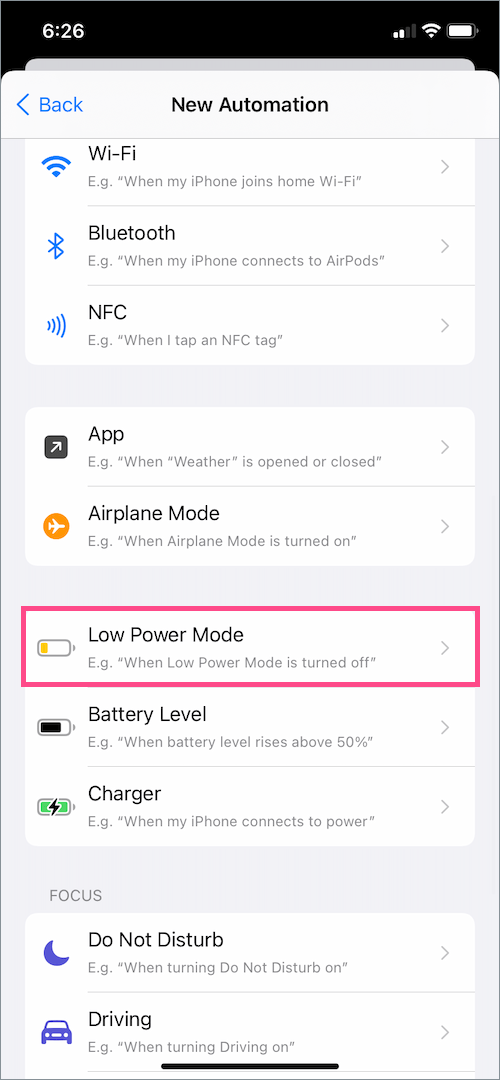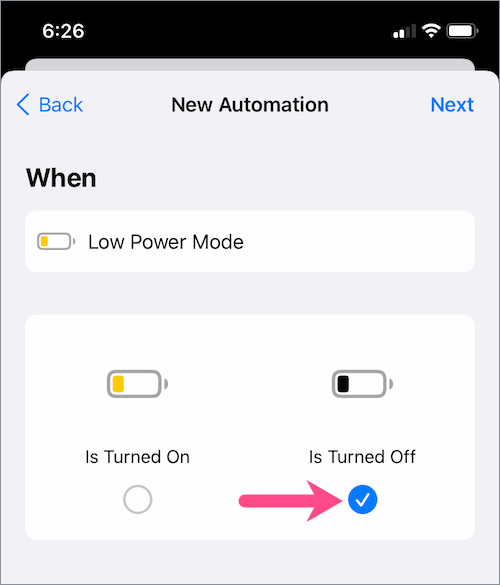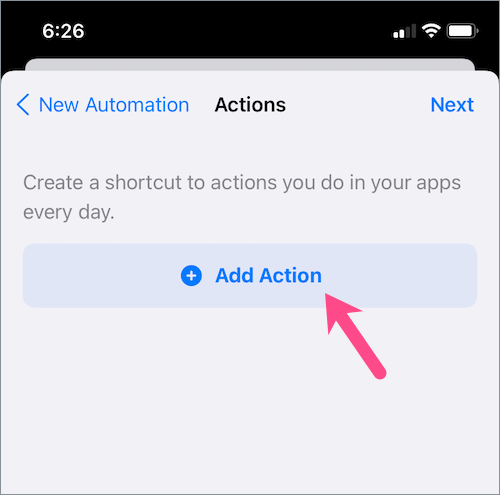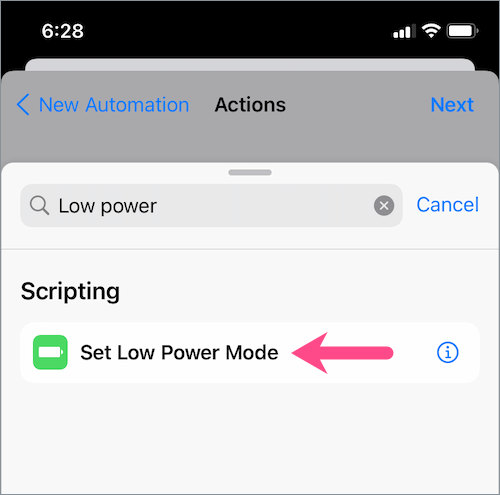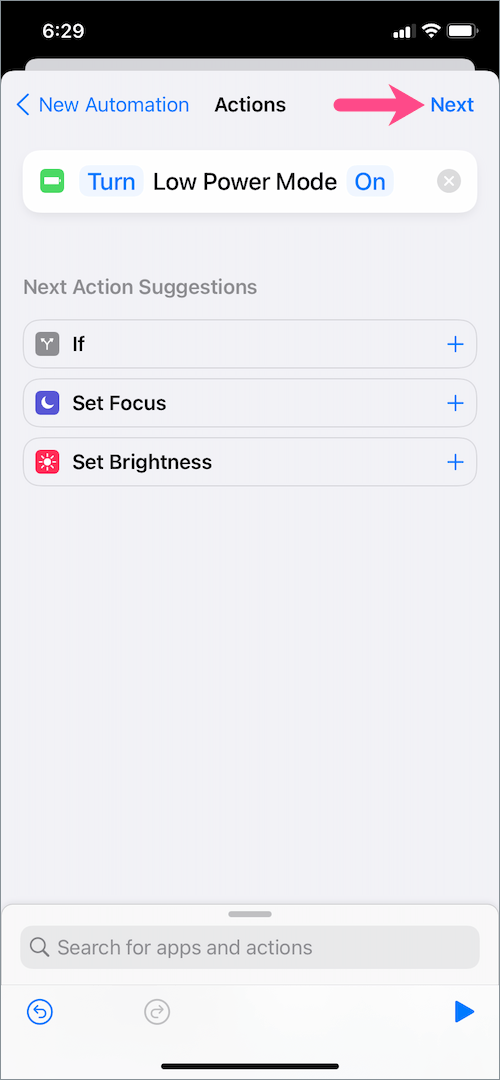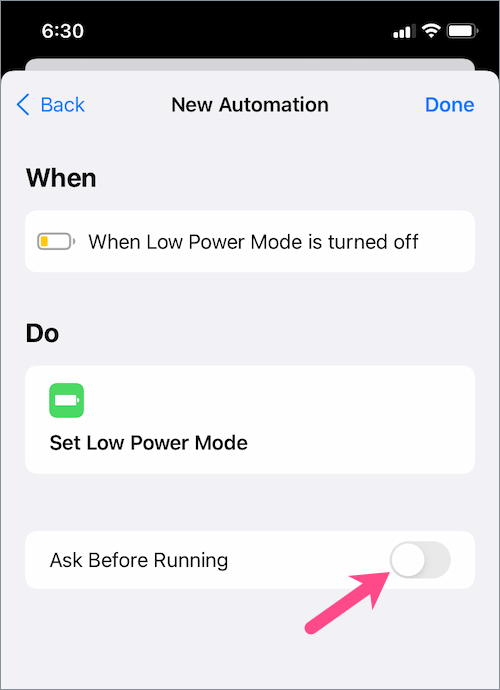آئی فون میں ایک لو پاور موڈ ہے جو ضرورت پڑنے پر آپ کے آئی فون پر اضافی بیٹری لائف حاصل کرنے میں مدد کرتا ہے۔ لو پاور موڈ کو چالو کرنے کا آپشن تب ظاہر ہوتا ہے جب آئی فون کی بیٹری 20 فیصد تک گر جاتی ہے۔ مزید یہ کہ جب آپ اپنے آئی فون کو 80% یا اس سے زیادہ چارج کرتے ہیں تو لو پاور موڈ خود بخود بند ہوجاتا ہے۔ اس نے کہا، آئی فون استعمال کرنے والے کسی خاص دن بیٹری کی زندگی کو بڑھانے کے لیے کسی بھی وقت لو پاور موڈ کو دستی طور پر آن کر سکتے ہیں۔
شاید، اگر میں اپنے آئی فون کو ہر وقت لو پاور موڈ پر رکھنا چاہتا ہوں تو کیا ہوگا؟ ٹھیک ہے، آپ ہمیشہ ایسا کر سکتے ہیں لو پاور موڈ کو فعال کر کے جب iOS اسے بند کر دے کیونکہ بیٹری کی سطح 80% تک پہنچ جاتی ہے۔ تاہم، ایسا کرنا ممکن نہیں ہے خاص طور پر اگر آپ چاہتے ہیں کہ آپ کا آئی فون ہمیشہ لو پاور موڈ پر رہے۔ نیز، کم پاور موڈ ہر وقت آن رہنے سے آپ کے آئی فون پر کچھ خصوصیات اور خدمات کے کام کرنے کے طریقے پر اثر پڑے گا۔
بہر حال، روزانہ مسافر اور زیادہ استعمال کرنے والے لوگ مسلسل لو پاور موڈ استعمال کرنا چاہتے ہیں۔ شکر ہے، ایک شارٹ کٹ آٹومیشن ہے جسے آپ مستقل طور پر اپنے آئی فون کو لو پاور موڈ پر چھوڑنے کے لیے استعمال کر سکتے ہیں۔
یہ ہے کہ آپ iOS 13، iOS 14، اور iOS 15 (بیٹا) پر ہر وقت آئی فون کو لو پاور موڈ پر کیسے سیٹ کر سکتے ہیں۔
آئی فون کو ہمیشہ لو پاور موڈ پر کیسے رکھیں
- شارٹ کٹ ایپ کھولیں۔ اگر ایپ پہلے سے انسٹال نہیں ہے تو اسے ایپ اسٹور سے ڈاؤن لوڈ کریں۔
- شارٹ کٹس میں، "آٹومیشن" ٹیب کو تھپتھپائیں۔
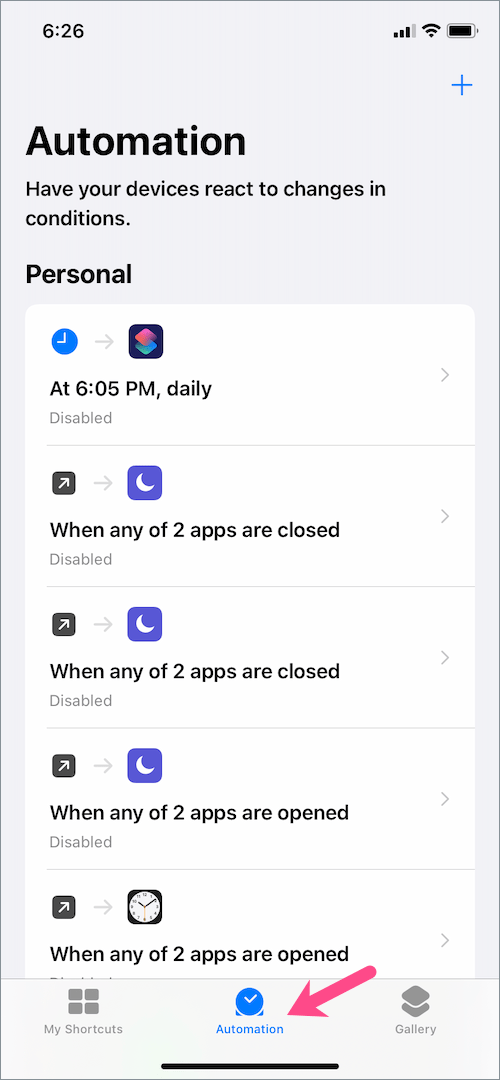
- اگر آپ کے پاس پہلے سے کوئی آٹومیشن نہیں ہے تو "ذاتی آٹومیشن بنائیں" پر ٹیپ کریں۔ یا ٹیپ کریں۔ + آئیکن اوپری دائیں کونے میں اور "ذاتی آٹومیشن بنائیں" کو منتخب کریں۔

- نیو آٹومیشن اسکرین پر، نیچے سکرول کریں اور "لو پاور موڈ" اختیار کو تھپتھپائیں۔
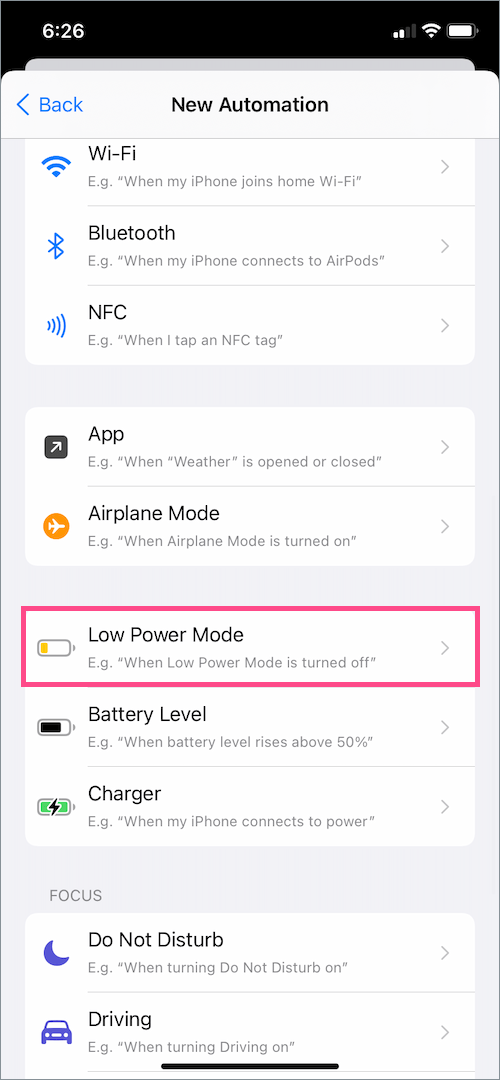
- نشان پر نشان لگائیں "بند کر دیا گیا ہے۔" ترتیب دیں اور یقینی بنائیں کہ "آن کیا گیا ہے" غیر نشان زد ہے۔ پھر اگلا پر ٹیپ کریں۔
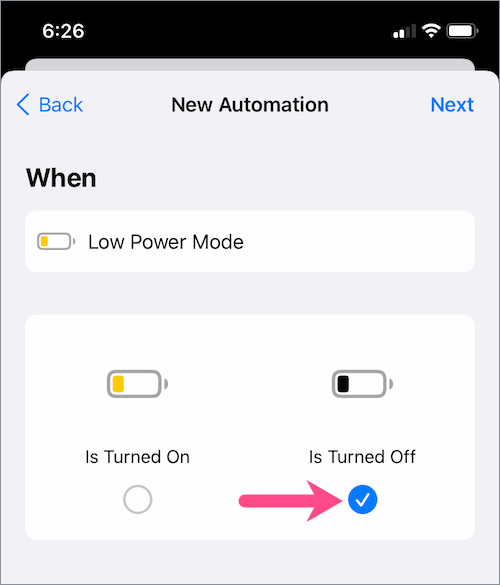
- "ایکشن شامل کریں" کے بٹن پر ٹیپ کریں۔ پھر "کم پاور" تلاش کریں اور "کم پاور موڈ سیٹ کریں" کو منتخب کریں۔
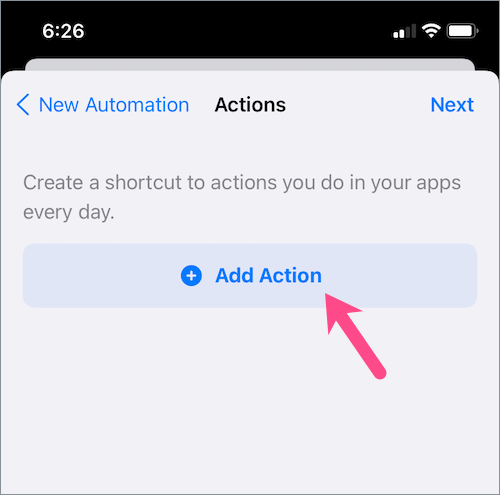
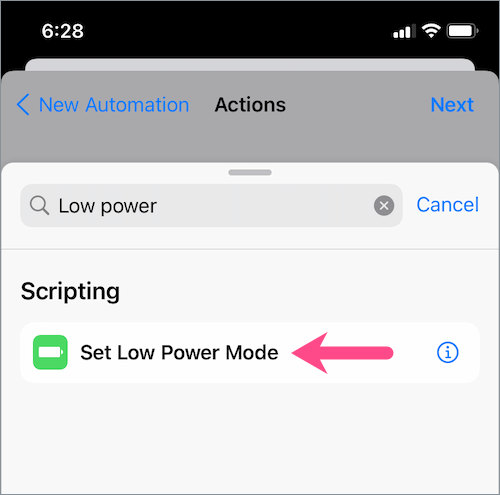
- اوپری دائیں کونے میں "اگلا" کو تھپتھپائیں۔
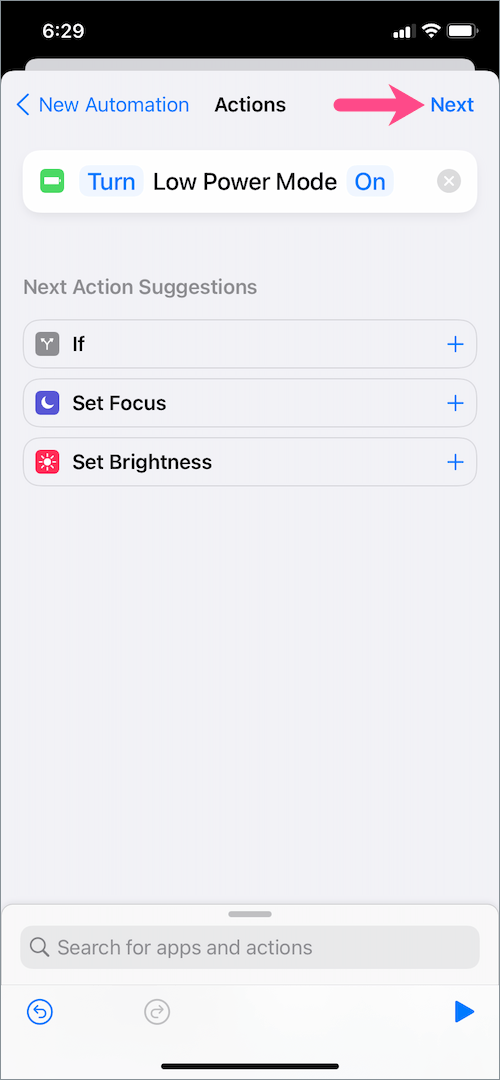
- "دوڑنے سے پہلے پوچھیں" کے لیے ٹوگل کو بند کریں اور تصدیق کرنے کے لیے "مت پوچھیں" کو منتخب کریں۔
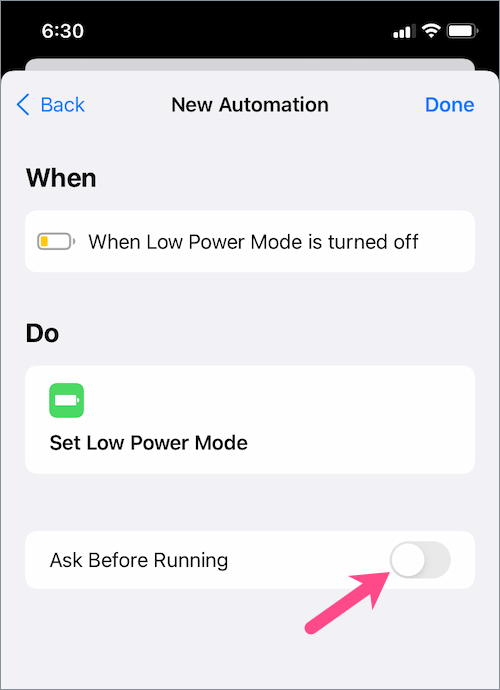
- "ہو گیا" پر ٹیپ کریں۔ آپ کا آٹومیشن اب تیار ہے۔
- اہم: پہلی بار، آپ کو دستی طور پر لو پاور موڈ کو فعال کرنے کی ضرورت ہے۔ ایسا کرنے کے لیے، یا تو ترتیبات> بیٹری> لو پاور موڈ پر جائیں یا اسے کنٹرول سینٹر سے جلدی سے آن کریں۔
یہی ہے. آپ کا آئی فون اب ہمیشہ لو پاور موڈ پر رہے گا۔ اور جب بھی آپ یا آپ کا آئی فون اسے آف کریں گے پاور سیونگ موڈ خود بخود آن ہو جائے گا۔
جب بھی لو پاور موڈ آف ہوتا ہے تو آٹومیشن چلانے کے بارے میں ایک شارٹ کٹ نوٹیفکیشن بھی ظاہر ہوگا۔ جب آپ کا آلہ LPM میں ہوتا ہے، اسٹیٹس بار میں بیٹری کا آئیکن پیلے رنگ میں بدل جائے گا۔

یہ بھی پڑھیں: آئی پیڈ پر آئی پیڈ او ایس 15 میں لو پاور موڈ کو کیسے آن کریں۔
اس آٹومیشن کو استعمال کرنے کا منفی پہلو
چونکہ یہ آٹومیشن آپ کے آئی فون کو ہمیشہ لو پاور موڈ میں چلنے پر مجبور کرتا ہے، لہذا آپ LPM کو مزید بند نہیں کر سکتے کیونکہ یہ خود بخود آن ہو جاتا ہے۔ اس پر قابو پانے کے لیے، صرف آٹومیشن کو غیر فعال کریں۔
ایسا کرنے کے لئے، شارٹ کٹس پر جائیں اور "آٹومیشن" ٹیب کو تھپتھپائیں۔ فہرست میں "جب لو پاور موڈ آف ہو" آٹومیشن کو تلاش کریں اور اسے تھپتھپائیں۔

پھر "اس آٹومیشن کو فعال کریں" کے آگے ٹوگل کو آف کریں اور ہو گیا کو دبائیں۔

ایسا کرنے سے آٹومیشن غیر فعال ہو جائے گا اور اب آپ لو پاور موڈ کو باقاعدہ طریقے سے آن یا آف کر سکتے ہیں۔ اسی طرح، آپ کسی بھی وقت آٹومیشن کو فعال کر سکتے ہیں۔
متعلقہ: آئی فون پر اپنے اوپر/نیچے سوائپ میں لو پاور موڈ کیسے شامل کریں۔
کیا لو پاور موڈ آئی فون پر بیٹری کی صحت کو متاثر کرتا ہے؟
اب سوال یہ پیدا ہوتا ہے کہ کیا لو پاور موڈ آئی فون کی بیٹری کی صحت کے لیے برا ہے؟ ایک بڑی غلط فہمی ہے کہ لو پاور موڈ آپ کی بیٹری کو تیزی سے ختم کرتا ہے۔ حالانکہ یہ سچ نہیں ہے۔
اس خصوصیت کا پورا مقصد بیٹری کی باقی زندگی کو بڑھانا ہے۔ لو پاور موڈ آئی فون کے ہارڈ ویئر پر منفی اثر نہیں ڈالتا چاہے بیٹری کے کتنے فیصد پر ہو یا آپ اسے کتنی دیر تک آن کریں۔ یہ موڈ آئی فون پر بجلی کی کھپت کو کم کرنے کے لیے بس کچھ سیٹنگز کو تبدیل کرتا ہے۔ مثال کے طور پر، ای میل کی بازیافت، خودکار ڈاؤن لوڈ، بیک گراؤنڈ ایپ ریفریش، اور کچھ بصری اثرات جیسی خصوصیات کو عارضی طور پر روک دیا جاتا ہے۔
اس لیے، جو بھی افواہیں تجویز کریں، آئی فون کو ہر وقت لو پاور موڈ پر رکھنا مکمل طور پر محفوظ اور ٹھیک ہے۔ ایسا کرنے سے آپ کی بیٹری خراب یا خراب نہیں ہوگی۔
ٹیگز: iOS 14iPadiPhoneShortcutsTips